 Pode haver momentos em que você precisa de uma tela maior para exibir o conteúdo do seu telefone. Desta forma, você não precisa se contentar com a pequena tela do seu smartphone. Nesse caso, você pode espelhar o Android para o Chromecast para poder exibir o conteúdo que tiver na sua TV. O Chromecast é basicamente um dispositivo de transmissão contínua que pode duplicar sua tela sem fio, permitindo que você jogue jogos para celular ou faça apresentações em uma tela maior. No entanto, você só poderá usá-lo se seu smartphone for compatível com o Chromecast. Segundo o Google, você precisará de um smartphone com Android 4.4.2 ou superior para poder transmitir sua tela para uma TV. Portanto, se você tiver um dispositivo compatível, a conexão e o espelhamento do seu Android para o Chromecast deve ser fácil. Leia sobre o guia detalhado.
Pode haver momentos em que você precisa de uma tela maior para exibir o conteúdo do seu telefone. Desta forma, você não precisa se contentar com a pequena tela do seu smartphone. Nesse caso, você pode espelhar o Android para o Chromecast para poder exibir o conteúdo que tiver na sua TV. O Chromecast é basicamente um dispositivo de transmissão contínua que pode duplicar sua tela sem fio, permitindo que você jogue jogos para celular ou faça apresentações em uma tela maior. No entanto, você só poderá usá-lo se seu smartphone for compatível com o Chromecast. Segundo o Google, você precisará de um smartphone com Android 4.4.2 ou superior para poder transmitir sua tela para uma TV. Portanto, se você tiver um dispositivo compatível, a conexão e o espelhamento do seu Android para o Chromecast deve ser fácil. Leia sobre o guia detalhado.
Como espelhar o Android para o Chromecast
Google Home

Esse aplicativo funciona como um controle remoto, permitindo que você controle
dispositivos Chromecast, bem como produtos domésticos conectados, como alto-falantes, câmeras, luzes e afins. É um aplicativo gratuito e está disponível para dispositivos Android que executam o Android 4.0.3 e superior. Além disso, permite-lhe aceder a aplicações compatíveis com o Chromecast, incluindo Netflix, Hulu, YouTube, do seu celular Android ao seu Chromecast. Junto com isso, você pode espelhar mais aplicativos como o Facebook e até mesmo o Spotify, o que significa que ele pode transmitir áudio também. O Google Home tem muitos recursos para oferecer, por isso, sem mais discussões, aqui está um guia simples sobre como você pode transmitir o Android para o Chromecast usando este aplicativo.
- Faça o download e instale o aplicativo Google Home no seu smartphone Android. Você pode obtê-lo na Google Play Store.
- Certifique-se de que seu dispositivo Chromecast já esteja configurado na sua TV e conectado à mesma rede do seu Android. Inicie o Google Home no seu Android e toque nas três barras alinhadas no canto superior esquerdo do aplicativo.
- Escolha “Transmitir tela / áudio” e selecione o dispositivo de transmissão ao qual você deseja se conectar.
- Depois disso, você poderá transmitir música ou vídeo do seu telefone.
ApowerMirror

Agora, se você está procurando uma maneira alternativa de espelhar sua tela Android para PC e para a TV, você pode usar o ApowerMirror. Este aplicativo oferece resolução de alta qualidade ao assistir filmes e jogar celulares em uma tela maior. Este método não exige um stick do Chromecast e não permite que você transfira o Android para o Chromecast. No entanto, isso é fácil de configurar. Você acabou de conectar seu Android ao PC usando um cabo HDMI. Depois de espelhado, você pode transmitir sites de vídeo on-line como o YouTube e o Netflix ou jogar em seu dispositivo móvel. Uma das principais características desta ferramenta é o seu Game Keyboard, que lhe permite mapear atalhos de teclado para os seus jogos para dispositivos móveis preferidos. Assim, você pode jogar usando o mouse e o teclado do seu computador. Junto com isso, você pode enviar mensagens e respondê-las diretamente no seu computador. Além disso, você poderá receber todas as notificações em seu telefone para poder gerenciar seu telefone enquanto executa tarefas no seu computador.
- Baixe e instale a aplicação clicando no botão abaixo.
- Inicie o programa e conecte seu celular.Ative o modo de depuração USB.
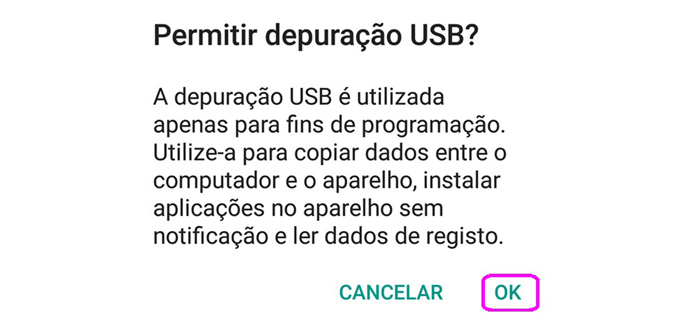
- Agora com o telefone espelhado no seu computador, conecte um cabo USB ao computador e a TV. Pronto! sua tela está espelhada.

Conclusão
Com o Google Home, agora você sabe como espelhar o Android para o Chromecast. Ele permite que você aproveite aplicativos e conteúdo de mídia na sua TV. Enquanto isso, se você não tiver um dispositivo de streaming como o Chromecast ou o Roku, poderá usar o ApowerMirror como uma forma alternativa de espelhar a tela do Android na TV.
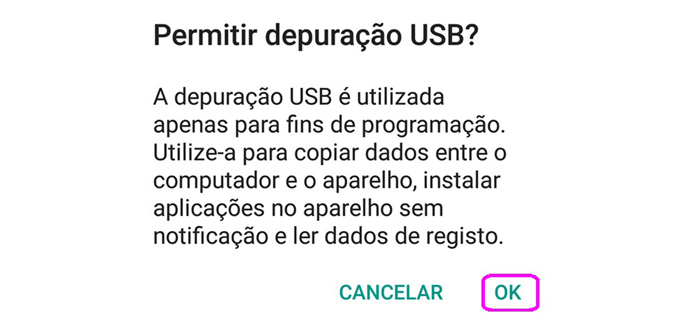

Deixe seu Comentário